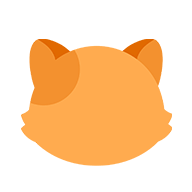电脑怎么截屏
要在不同的操作系统上截屏,有多种方法可以实现。以下是一些主流操作系统的截屏方法:
Windows 10/11
- 全屏截图:按下
Windows + Print Screen(PrtSc)键,屏幕会暗淡一下,表示截图被保存到了你的图片库的“截图”文件夹中。 - 窗口截图:按下
Alt + Print Screen(PrtSc),然后打开一个绘画或图像编辑程序(如Paint),使用Ctrl + V粘贴,再保存。 - 使用Snipping Tool或Snip & Sketch:搜索并打开这些工具之一,选择截屏模式后,选取希望截取的屏幕部分。
macOS
- 全屏截图:同时按下
Command + Shift + 3,截图会自动保存到桌面。 - 窗口截图:同时按下
Command + Shift + 4,然后拖选需要截取的窗口区域。 - 使用Grab:较老版本的Mac OS可以使用Grab工具来截屏,它支持定时截屏等功能。
- 使用QuickTime Player:打开QuickTime Player,选择
File > New Screen Recording,开始录屏后可以随时停止并保存。
Chrome OS
- 全屏截图:按下
Ctrl + Show Windows键。 - 部分截图:按下
Ctrl + Shift + Show Windows键,然后点击并拖动以选择截取区域。
Linux (Ubuntu为例)
- 全屏截图:按下
Print Screen(PrtSc)键。 - 窗口截图:按下
Alt + Print Screen(PrtSc)键。 - 使用Gnome的Screenshot工具:搜索并使用系统自带的截图工具,支持区域选择、延迟等选项。
iOS (iPhone或iPad)
- 同时按下
侧边按钮 + Home键(对于有Home键的设备)或者侧边按钮 + 音量增加键(全面屏设备)。
Android
- 同时按下
电源键 + 音量减小键。
每种方法都能快速帮你完成截屏任务,但具体的快捷键和操作步骤可能会随着操作系统的更新而变化,建议定期查看系统的官方文档以获得最新信息。此外,很多第三方应用程序也提供了更为高级的截屏功能,比如添加注释、滚动长截图以及自动分享等。